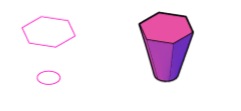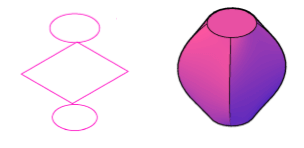📌 相关文章
- AutoCAD和AutoCAD LT之间的区别(1)
- AutoCAD和AutoCAD LT之间的区别
- AutoCAD 2020
- AutoCAD的版本
- AutoCAD练习A(1)
- AutoCAD练习A
- AutoCAD教程
- AutoCAD教程(1)
- AutoCAD 2017(1)
- AutoCAD 2017
- AutoCAD 2018(1)
- AutoCAD 2018
- AutoCAD中的选择方法
- AutoCAD中的选择方法(1)
- AutoCAD LT
- AutoCAD LT(1)
- PDF至AutoCAD
- PDF至AutoCAD(1)
- AutoCAD路径数组(1)
- AutoCAD路径数组
- AutoCAD Table(1)
- AutoCAD Table
- AutoCAD练习问题1
- AutoCAD练习问题1(1)
- AutoCAD免费 (1)
- AutoCAD计算器(1)
- AutoCAD计算器
- AutoCAD单位(1)
- AutoCAD单位
📜 AutoCAD Loft
📅 最后修改于: 2020-12-29 05:03:30 🧑 作者: Mango
AutoCAD放样
AutoCAD中的loft命令用于创建3D实体或曲面。在各个横截面之间的空间内形成3D实体或表面。
横截面确定实体或表面的外形。
要使用LOFT创建3D对象,我们需要至少指定两个横截面。
放样命令的横截面和对象可以是:
- 平面的
- 非平面
- 打开
- 关闭
- 边缘子对象
- 固体
- 表面
- 折线
- 弧
- 圈
- 椭圆
- 线
- 螺旋
- 地区
- 跟踪
- 椭圆
- 椭圆弧
考虑下图:
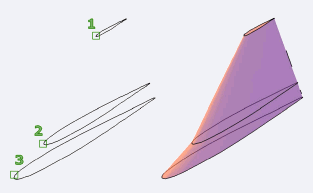
让我们用两个例子来理解。
范例1:
考虑下图:
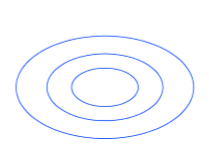
上图是在SE Isometric中创建的。
我们还可以相应地更改View控件。
步骤如下:
1.创建三个圆圈,如上所示。
2.使用MOVE命令沿Z轴方向分别移动圆,如下所示:
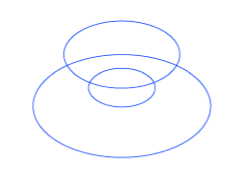
另一观点是:
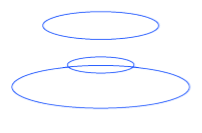
3.从功能区面板中选择LOFT图标,如下所示:
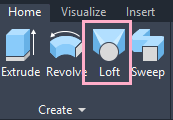
要么
在命令行上输入Loft <按Enter键。
4.选择横截面(圆形)以应用放样,如下所示:
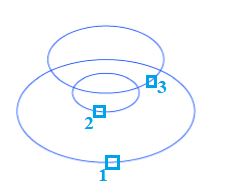
顺序如上所示。
5.按Enter 。
将创建放样,如下所示:
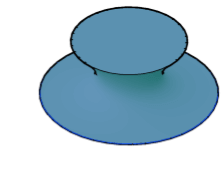
另一观点是:
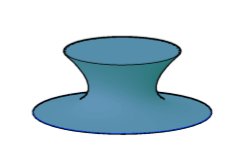
让我们更改放样的顺序,如下所示:

现在,该对象将如下所示:
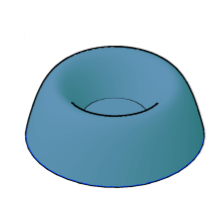
另一观点是:
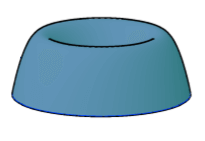
范例2:
在这里,我们显示了鸽舍前后的一些数字。